这一个条目在 Trello 的代办事项中已经躺了快两周,期间一直在寻找合适的任务提醒 app 能够来帮助初期养成一定的习惯,没想到寻寻觅觅最后竟然又回到了 Google Calendar 的怀抱。
培养习惯
个人原来就有一习惯,对于需要长期规划的有固定时间的事情一般都会记录在 Google Calendar 中,比如周期性长时间的课程,或者一次性的旅程时间安排等等,而对于非周期性任务用 Trello 来管理,所以一直想要寻找一个能够周期性提醒,关键是要手机通知栏提醒,但是使用起来又比较方便(可以一键 mark as done,定制任务快捷)的应用,下面是我总结出来的一些此类习惯培养 app,我认为必须匹配的一些功能:
- 需要定时提醒,最好能够移动端通知栏提醒
- 能够跨平台,至少移动端和桌面端要有提醒(Android,iOS,Web) 最好
- 可以 mark as done
- 即使任务比较短也能比较友好的显示
最开始的时候想用 Google Calendar 来定义周期性定时任务,这本来非常简单,但是 Google Calendar 在提醒的同时并不能 mark done,这就有些不便,并且对于短期,比如签到此类的任务总不能定义 5min 的任务吧。
其次又想到了日常天天在用的 Trello,然而 Trello 适合任务管理,对周期性任务支持也并不友好。
然后又在 iOS 上找到了番茄 todo,Tiny Routines,小目标,都非常精致,但都不是理想中的那么方便。并且这些 app 都参杂了太多的商业内容,虽然承认这些应用都很不错,但是也无形中增加了使用成本。
Google Calendar 中的 event,reminder,和 task
Google Calendar 中创建日程可能会发现如下三种类型
- Event
- Reminder
- Task
这三种类型在 Google Calendar 中的作用各不相同,通常情况下,使用创建按钮在标题下方可能会看见 Event 和 Reminder 选项
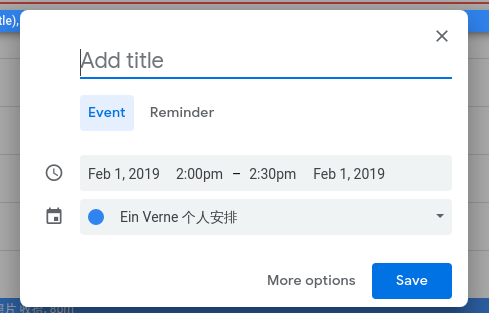
当时如果在周视图,或者月视图中,使用鼠标选择多天,那么在创建的对话框中会出现 Task 选项
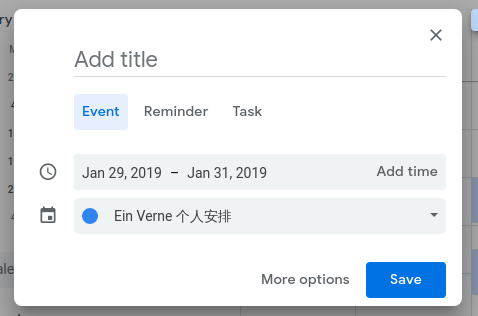
但是需要注意的是 Task 只能够选择一天,而事件则能够选择一个时间范围。所以这里就要求我们来具体区分一下这三者的区别。
Event
Event 事件是 Google Calendar 最重要的概念,事件是有发生的时间范围的,从创建事件的选择中就能看到,一个事件可以拥有如下的选项:
- 事件的标题
- 事件发生的时间,可以具体到分钟,或者定义是否重复
- 在时间的具体信息中可以定义时间发生的地点,通知,是否有会议,事件安排在哪一个日历中,事件详细描述(包括格式化的内容,附件等)等等
- 事件也可以有 Guests,可以邀请其他人来参与这个事件
总体来说 Event 是 Calendar 的核心,如果是有固定发生时间的事情,那么用 Event 来组织是最好的,在 Google Calendar 中会在视图中以设定的颜色来显示在图中。
Reminder
Reminder 提醒,提醒相较于 Event 就要简单很多,提醒只能够定义:
- 标题
- 需要提醒的时刻,而不是时间段
- 是否需要重复提醒
所以从他的涵盖范围就能够知道 Reminder 是用来在特定时间来提醒一件比较能够快速完成的事情的,理论上提醒的事情应该能够短则几分钟,长则十分钟就能够完成的事情。而新建 Reminder 也是最最简单的事情,甚至用语音 “reminder me to do something at some time” 就能快速建立的事情。Reminder 生成的内容可以标记 Done,在界面中就会显示为横线删除的样子,表示已做,非常清楚。
Task
Task 是最让人混淆的事情,我个人习惯使用 Trello 来管理我的 Task,可以这么理解,Task 可以是还没有具体时间安排的任务。所以在日历中最上方全天安排点击的时候 Task 的选择才会出现。Task 能够设定的只有:
- 标题
- 一个模糊的日期,只能是天为单位
- 一个简单的纯文本的描述
对于需要办但是却没有安排出具体时间来办的事情就可以使用 Task 来组织管理。Task 则更像一个 to-do list 管理工具,不过这个 to-do list 则会贯穿整个 Google 的产品线,在 Google Calendar 中创建的 Task 会在 Gmail 中出现
Goal
在 Google Calendar 的移动版,包括 Android 和 iOS 在点击加号之后可能会发现桌面版没有的一个选项,就是 Goal,目标,这个功能是我发现将 Google Calendar 提升一个境界的地方。在这个 Goal 中可以设定一个目标,比如看一本书,坚持一定时间的锻炼,再比如学习一个技能,包括但不限于语言啊,乐器啊等等,Google Calendar 默认给出了非常好看的一些模板,非常容易上手。在 Goal 中可以定义:
- 目标的方向(比如说 Exercise,Build a skill, Friends & Family, Me time, Organize my life 等等等等)
- 期望发生的频率 (Once a month, Twice a month, Once a week,Twice a week, 3 times a week, 4 times a week, 5 times a week, 6 times a week, Every day)
- 期望每次花费多长时间(30min,1h,2h,半天,整天)
- 期望发生在什么时间段(早上,中午,晚上,任意时间)
在制定这一系列方案之后 Google Calendar 会自动分析日程安排,将这个目标穿插在日程安排中,以给定的时间范围和频率定时提醒来完成目标。于是这个功能就可以当做习惯培养的绝好工具,不管做任何事情,指定一个目标让 Google Calendar 帮助你安排时间,简直太赞了。
更加重要的一点是,Goal 产生的每一次事件都能够标注是否 done,每一个事件打开都能够看到这个目标前几周的完成情况,以及是否 Mark 这一次 Done,这样就能够很好的督促自己的认真的完成每一次目标。
解决方案
后来在寻觅的过程中突然发现了移动版的 Google Calendar 点开加号除了常规的 Event,竟然还有 Goal 和 Reminder 两个选项。
Reminder 很好理解,字面意思,提醒,不过 Google Calendar 更加智能的是可以周期性提醒,那这就完美的解决了培养习惯通常开始需要的提醒,并且跨平台,有通知,这就非常方便了。
而 Goal 则是制定一个目标,由 Google Calendar 来自动决定哪个时间段来帮助完成这个目标。
几个 Chrome Extension
Checker Plus for Google Calendar
直接在 Chrome 的工具栏中访问 Google Calendar 中内容。
Toggl Button
允许在浏览器中追踪花了具体多长时间,和 Calendar 结合就能具体看到做一件事情花费了多久。需要结合 Toggl 这个网站使用,所有的数据都会被导入到该网站。